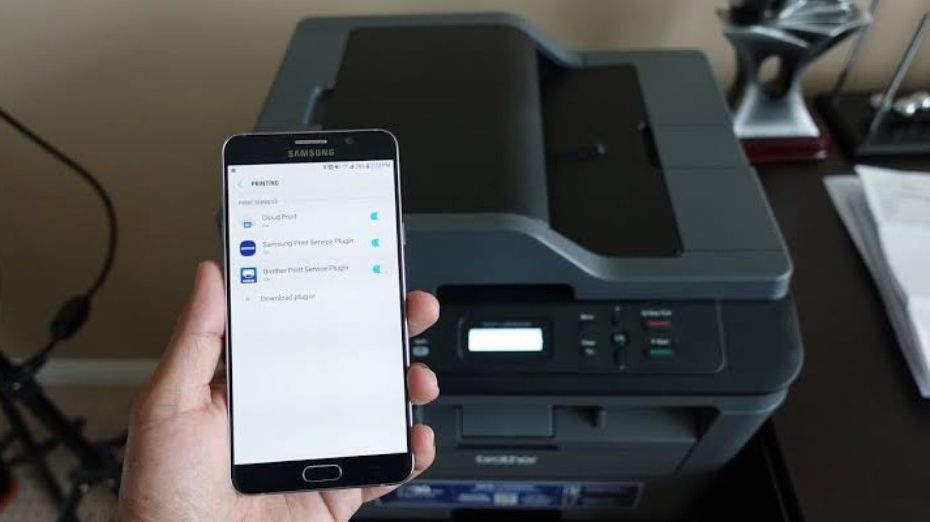
Berbagai Cara Printer Langsung dari HP yang Mudah di Android atau iOS

Perusahaan manufaktur paham benar jika saat ini banyak orang yang ingin mendapatkan kemudahan. Untuk menjawabnya, sudah lama perusahaan manufaktur membekali produk-produk buatannya dengan fitur wireless printing atau print nirkabel.
Dengan menggunakan fitur ini, pengguna bisa printer langsung dari HP dengan mudah, tak terkecuali smartphone Android. Apalagi, Android juga sudah lama membekali sistem operasinya dengan dengan fitur ini; bahkan sejak Android 8.0 Oreo!

Untuk mendapatkan kemudahan ini, tentu saja kamu perlu menggunakan printer yang bisa cetak langsung dari HP. Tapi nggak perlu khawatir, sudah ada banyak pilihan yang tersedia dan dijual dengan murah. Cukup datang ke toko perlengkapan elektronik terdekat, sampaikan yang kamu butuhkan, maka printer ini pun bisa langsung dibawah pulang.
Baca juga:
- Cara Membersihkan Virus di Android yang Nggak Susah serta Langkah Pencegahannya
- Cara Mengatur Equalizer Spotify, Dapatkan Suara Terbaik di Perangkatmu
Cara Ngeprint Langsung dari HP
Sejak Android 8.0 Oreo diluncurkan pada tahun 2017, pengguna makin udah untuk printer langsung dari HP. Tanpa perlu aplikasi ketiga, karena Google sudah mengintegrasikan langsung layanan yang bisa dipakai untuk printer langsung dari HP.
Hasil penelusuran tim Braintologi, ada beberapa cara print langsung dari HP yang bisa kamu coba. Penasaran? Berikut uraiannya.
Print dari HP Menggunakan Google Cloud Print
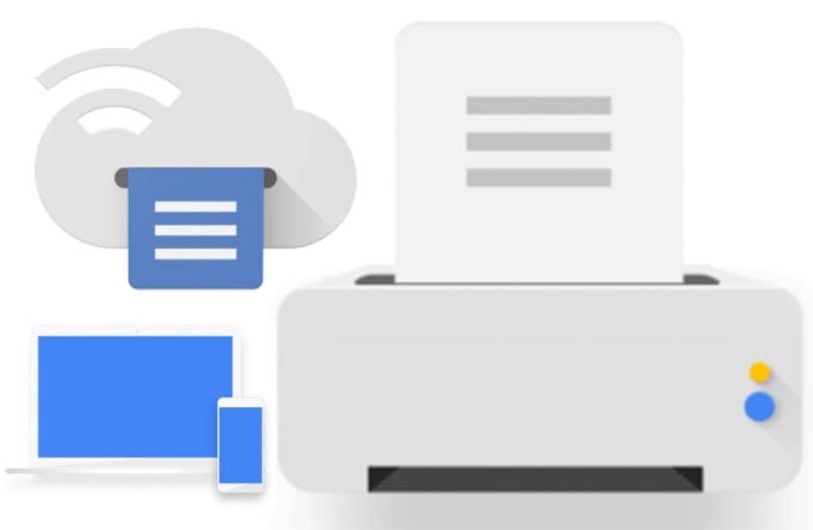
Sebelum kamu bisa memanfaatkan layanan printer yang bisa cetak langsung dari HP, kamu perlu menambahkan printer tersebut ke layanan Google Cloud Print. Dan jika sudah ditambahkan, kamu bisa langsung melewati langkah ini.
Kalo printer sudah ditambahkan, nantinya akan muncul tampilan keamanan yang menginformasikan kerja yang sedang dilakukan. Dan menurut keterangan yang bisa kita baca dari halaman Google Support, ada tiga jenis informasi yang bakal ditampilkan di halaman Google Cloud Print.
Ketiga informasi tersebut antara lain keterangan mengenai dokumen yang sedang dicetak, hasil duplikat file yang sedang kamu kirim untuk dicetak, serta log history dari proses percetakan yang sudah selesai kamu lakukan.
Langkah ini bisa kamu pakai untuk mencetak foto langsung dari HP atau mencetak berbagai jenis dokumen. So, langsung manfaatkan aja, ya.
Print Langsung dari Android menggunakan Fitur Bawaan
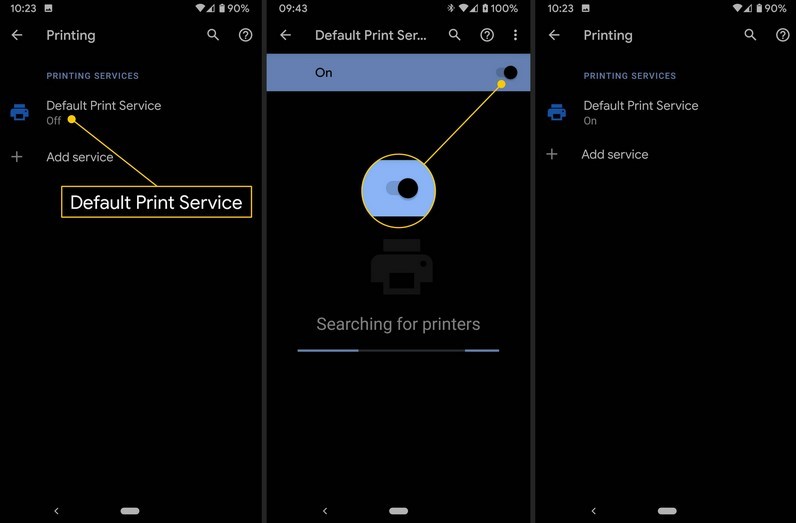
Seperti sudah dijelaskan di atas, ada fitur bawaan yang ditanamkan Google pada sistem Android Oreo. Dan menggunakan fitur bawaan ini, kamu bisa dengan mudah ngeprint dokumen dari HP.
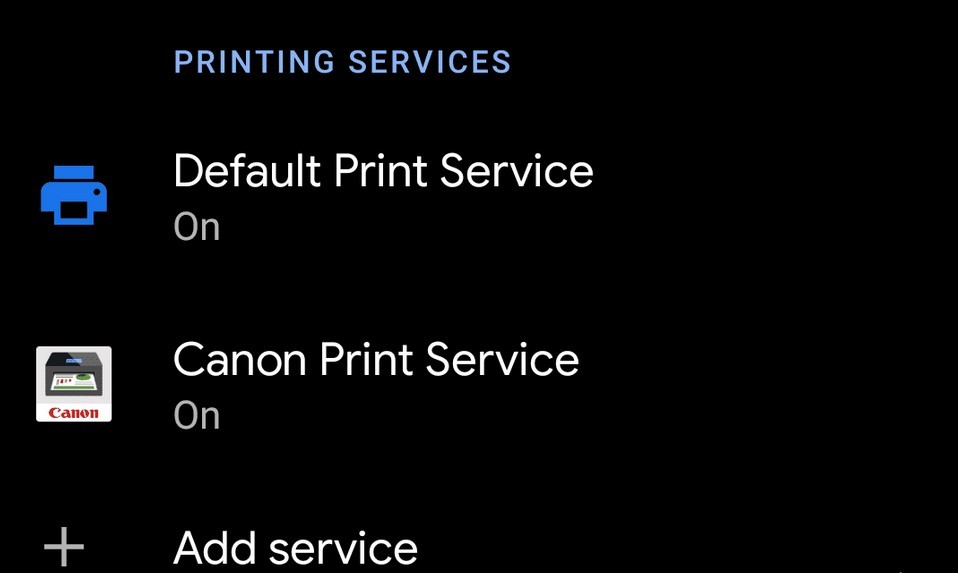
Untuk mengaktifkannya, pertama-tama buka aplikasi Pengaturan yang ada di HP Android milikmu. Kemudian buka menu Connected Devices > Printing > Default Printing Services.
Selanjutnya, hidupkan Wi-Fi di HP untuk menyediakan sambungan langsung antara HP ke printer. Saat kamu membuka daftar jaringan, bakal muncul nama Default Print Services.
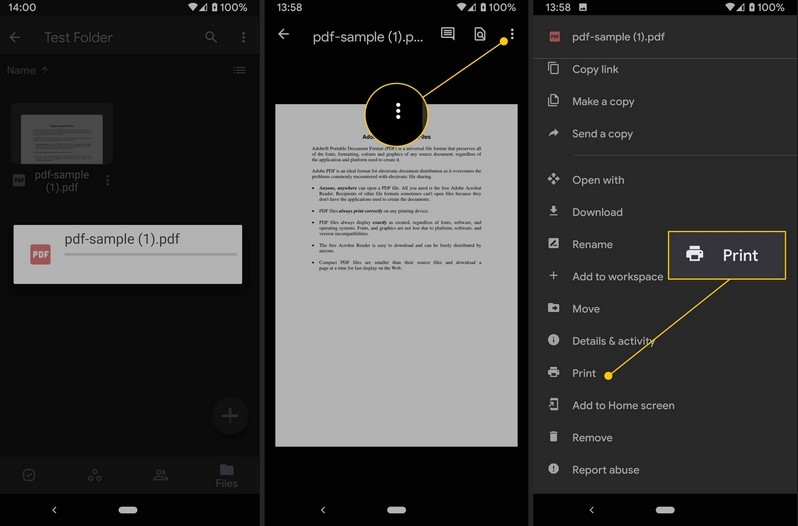
Setelah itu, keluar dari pengaturan dan buka file (entah dokumen atau image) yang ingin kamu cetak. Tap ikon Menu yang biasanya berbentuk titik tiga vertikal dan terletak di sisi kanan layar. Selanjutnya, tap menu Print > Select a Printer > lalu pilih nama printer yang ingin kamu gunakan. Mudah, kan?
Cara Print Langsung dari HP iOS
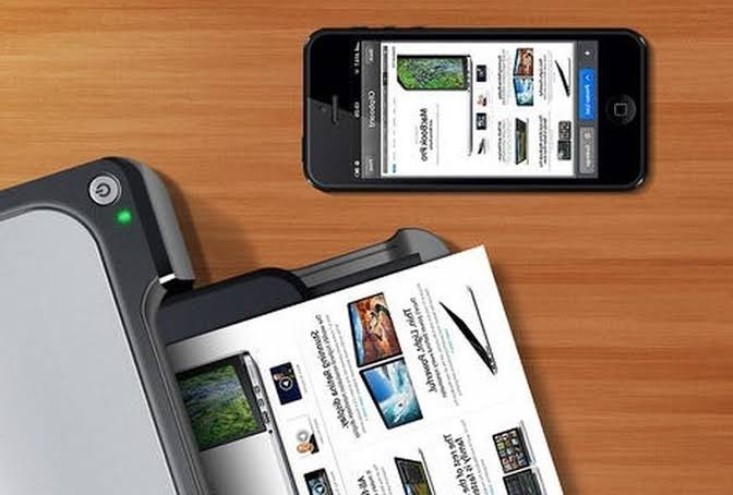
Eits, nggak cuma Android aja yang bisa dipakai untuk ngeprint langsung dari HP, iOS juga bisa, lho. Kamu bisa menggunakan fitur khusus untuk layanan ini yang bernama AirPrint.
Menggunakan fitur AirPrint, kamu nggak perlu repot memasang banyak aplikasi dari berbagai merek printer. Pasalnya, aplikasi ini sudah mendukung pengoperasian berbagai merek printer tanpa perlu konfigurasi ulang.
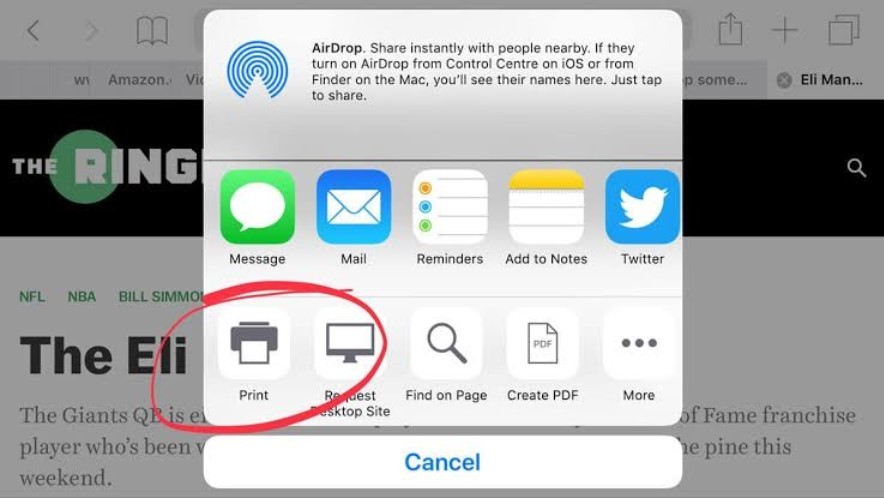
Agar kamu bisa print langsung dari HP iOS, pertama-tama pilih dan buka dokumen yang ingin dicetak. Selanjutnya, tap menu Share, lalu pilih ikon Print. Nantinya, kamu bakal mendapat pilihan perangkat printer yang akan dipakai secara otomatis. Tinggal pilih, maka dokumen pun tercetak di printer.
Baca juga:
- Hack Bigo Live: Cara untuk Mendapatkan Diamond dan Beans Gratis
- Cara instal GCam di Asus ROG Phone 2
Cara Print Lewat HP dengan OTG Tanpa Root

Kalo kamu terlalu malas untuk mengunduh aplikasi-aplikasi printer, kamu bisa menggunakan print lewat HP dengan OTG sebagai alternatif. Akan tetapi, ada beberapa hal yang kamu butuhkan; yakni kabel USB OTG, printer yang sudah memiliki koneksi kabel USB, unduh aplikasi Printshare lewat Google PlayStore, dan terakhir adalah HP yang punya fitur sambungan USB OTG.
Cara ngeprint lewat HP dengan OTG ini diawal dengan menyambungkan kabel OTG ke HP dan Printer. Kemudian, hidupkan Printer, lalu hidupkan sambungkan antara HP dan printer.
Setelah itu, buka aplikasi Printshare yang sudah kamu unduh lewat Android. Pilih menu Printer yang terletak di bagian bawah, lalu pilih menu Direct USB Connected pada menu pop up yang muncul.
Nantinya, jenis printer yang kamu gunakan bakal terdeteksi dengan catatan sebelumnya sudah pernah digunakan untuk melakukan hal yang sama. Jika belum, maka kamu perlu klik Scan for printer untuk memindai perangkat printer terdekat.
Lalu, pilih perangkat yang ingin kamu gunakan, selanjutnya kamu akan diminta untuk mengunduh Driver Pack dari perangkat tersebut. Klik yes dan tunggu beberapa saat hingga proses pengunduhan selesai. Jika sudah, bakal muncul jendela pop-up yang menginformasikan kalo printer sudah selesai dikonfigurasi dan siap digunakan.
Itulah berbagai cara printer langsung dari HP yang bisa kamu coba sendiri di rumah. Kalo kamu masih menemukan kesulitan, coba deh kirimkan tanggapan di halaman komentar media sosial Braintologi, ya.
Selain itu, kalo kamu masih ingin mencari tips dan trik gadget yang lain, jangan lupa buat update terus artikel di Braintologi. Di dalamnya, kamu bakal menemukan berbagai informasi gadget terbaru juga, lho. So, jangan sampai ketinggalan, bray.
Baca juga:


















